iPadOS 16 正式版被延後到10月隨 iPad 10 代和 M2 iPad Pro 共同推出,蘋果也直接釋出 iPadOS 16.1 更新(版本號為 20B82),並且跳過 iPadOS 16 正式版本。對於全新 iPadOS 16.1 新功能也不少,包含有幕前調度、iPad天氣App、iCloud共享照片圖庫等功能,更夠讓 iPad 用起來更直覺、更強大、自訂功能也更加豐富。
至於 iPadOS 16 正式版有哪些實用新功能?由瘋先生替大家整理 16 個 iPadOS 16.1 重點更新,讓你更快速掌握新版 iPadOS 16 功能。

幕前調度 Stage Manger
iPadOS 16 全新多工處理功能「螢前調度(Stage Manager )」,能讓用戶在一個畫面中查看多個重疊視窗,還能夠自訂位置、調整大小和重疊排放方式。另外 iPadOS 16 螢前調度功能,左側還提供 Dock 能夠快速切換 App 以及建立群組,算是終於能夠實現同時後台多工處理,更像是一台電腦了!
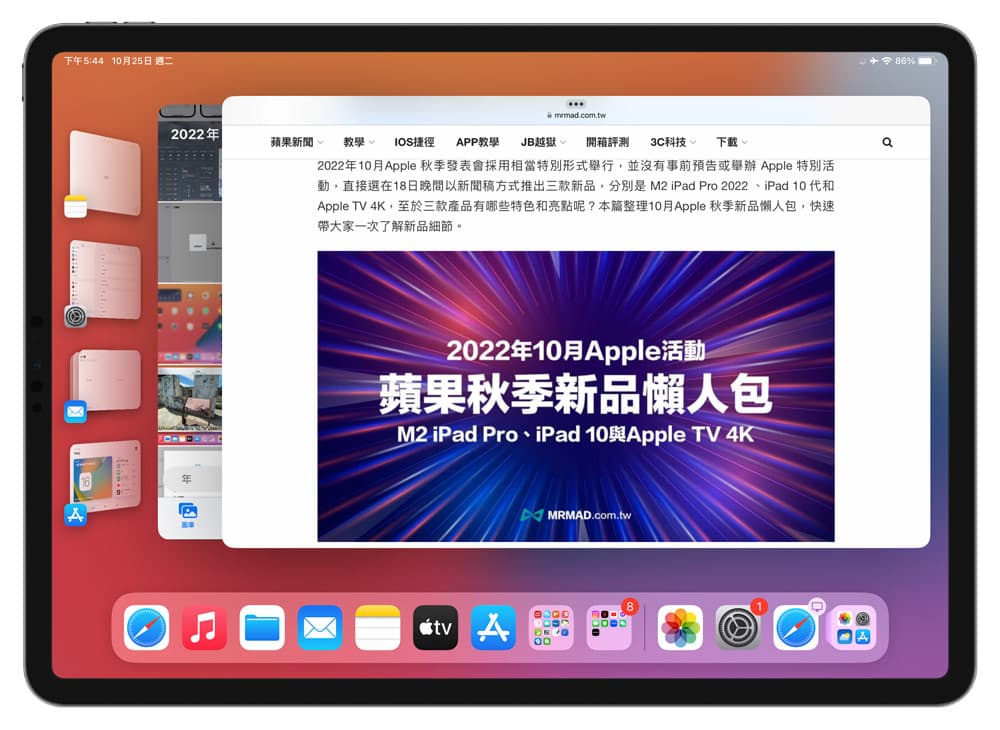
幕前調度也能夠支援外接螢幕,能讓配備 M1 / M2 晶片 iPad Air 和 iPad Pro 支援最高輸出 6K 高解析度,能夠允許用戶單獨在 iPad 和外接螢幕能夠各顯示4個 App 視窗,最多能達到8個App同時進行工作。
當前 iPadOS 16.1 版本尚未支援外接螢幕功能,需等待後續 iPadOS 16 更新才能夠正式支援,底下為支援 iPadOS 幕前調度機型:
- iPad Air (第 5 代)
- iPad Pro 12.9 吋 (第 3 代與後續機型)
- iPad Pro 11 吋 (第 1 代與後續機型)
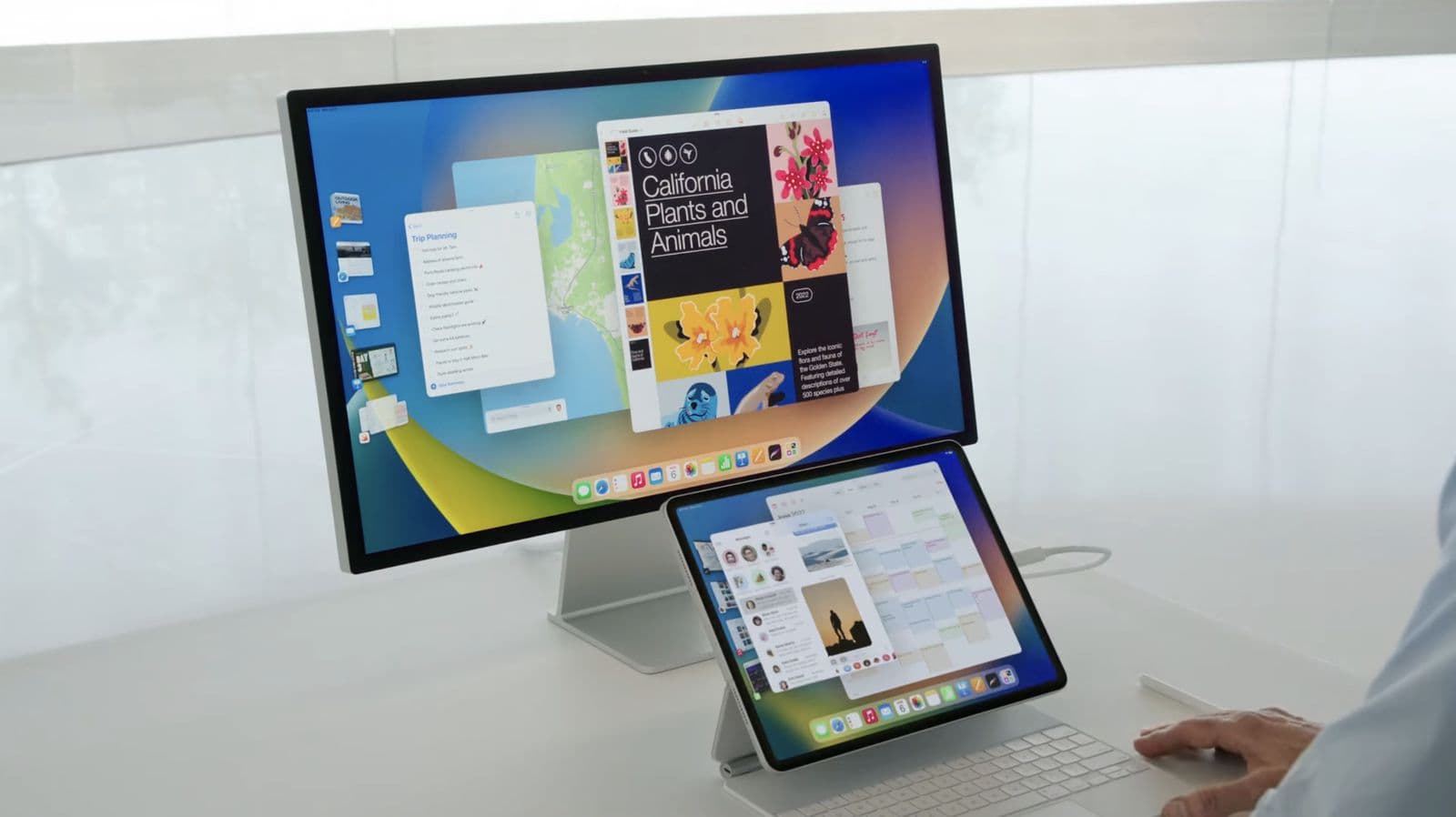
iPad 全新天氣App
以往 iPadOS 都沒有內建天氣 App 能用,不過在 iPadOS 16 也首度導入內建「天氣 App」,風格與 iOS 16 天氣基本相同, 能看見精美天氣動畫、即時資訊、降雨機率、空氣品質和溫度狀況,還能夠瀏覽近幾個小時與未來10天內的天氣預報資訊。
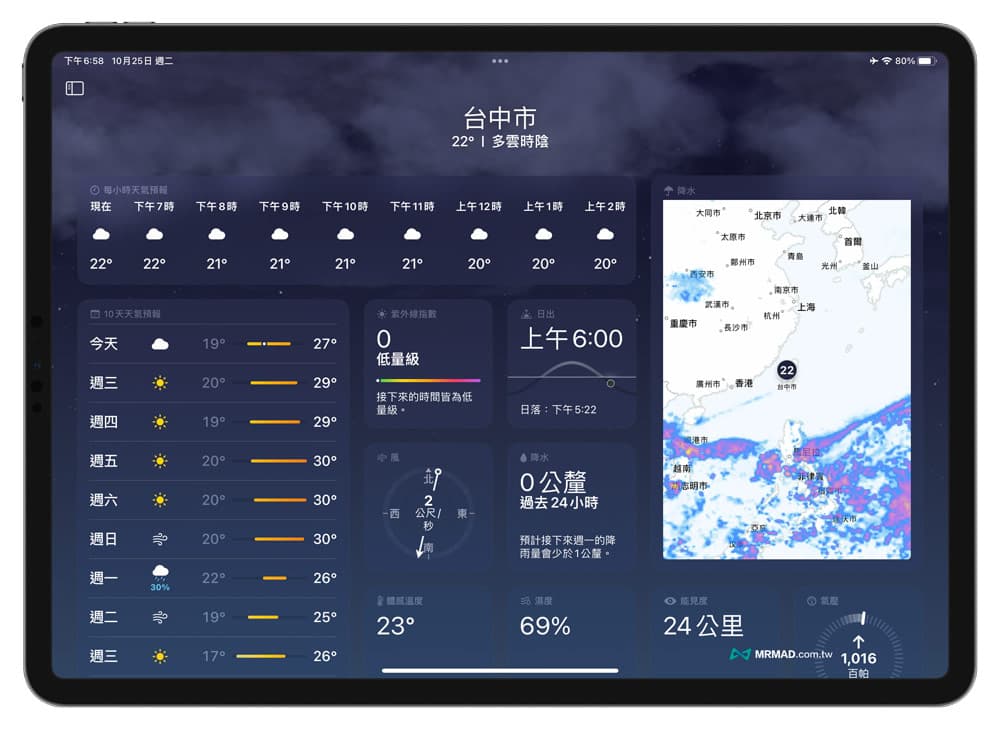
iCloud共享照片圖庫
從 iPadOS 16.1 開始,也能夠使用全新「iCloud共享的圖庫」功能,能夠讓最多五個家人和朋友一起共享照片圖庫,每個人都有相同權限,能一起透過 iCloud 圖庫共同協作、編輯、刪除、新增和分享家庭回憶照片,當大家在編修照片時,也會隨時同步讓每個家庭成員都能立即欣賞,還能根據日期或人物共享特定照片。
iCloud共享圖庫也可以設定相機拍攝照片後,自動上傳到「共享的圖庫」內,或是可以選擇從自己圖庫上傳照片,依照日期或照片人物共享照片。
▶️ iCloud 共享圖庫詳細介紹:iCloud共享圖庫完整教學技巧,從建立分享到7大運用一次了解

圖像查詢:照片一鍵快速去背
iPadOS 16 也能夠實現照片一鍵去背,只要在照片、截圖、快速查看和 Safari 內長按圖片內物體,就會自動提取出來,能夠辨識動物、鳥類、昆蟲和雕像,還能夠瞬間拖曳到其他 APP 內儲存或發送出去。
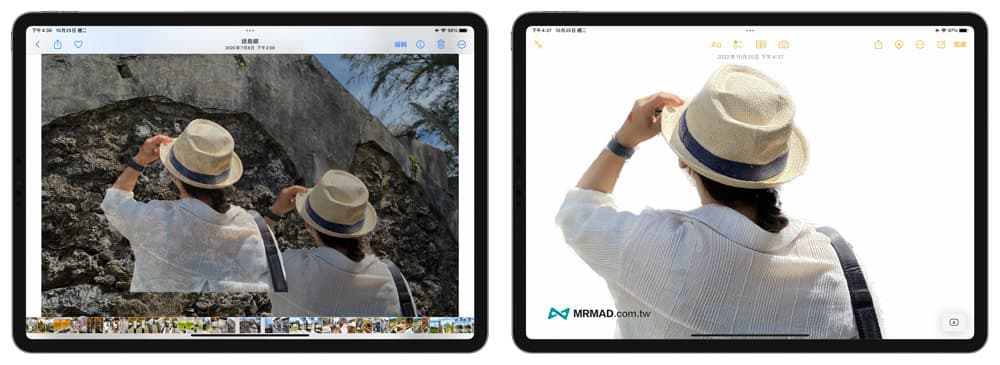
影片原況文字
過去 iPadOS 原況文字功能只能侷限在辨識照片中的文字,從 iPadOS 16 開始原況文字也能夠支援影片,只要暫停影片播放,長按影片內要複製的文字不放,就可以出先圈選功能,就能快速翻譯、查詢、轉換匯率或複製轉換成文字。
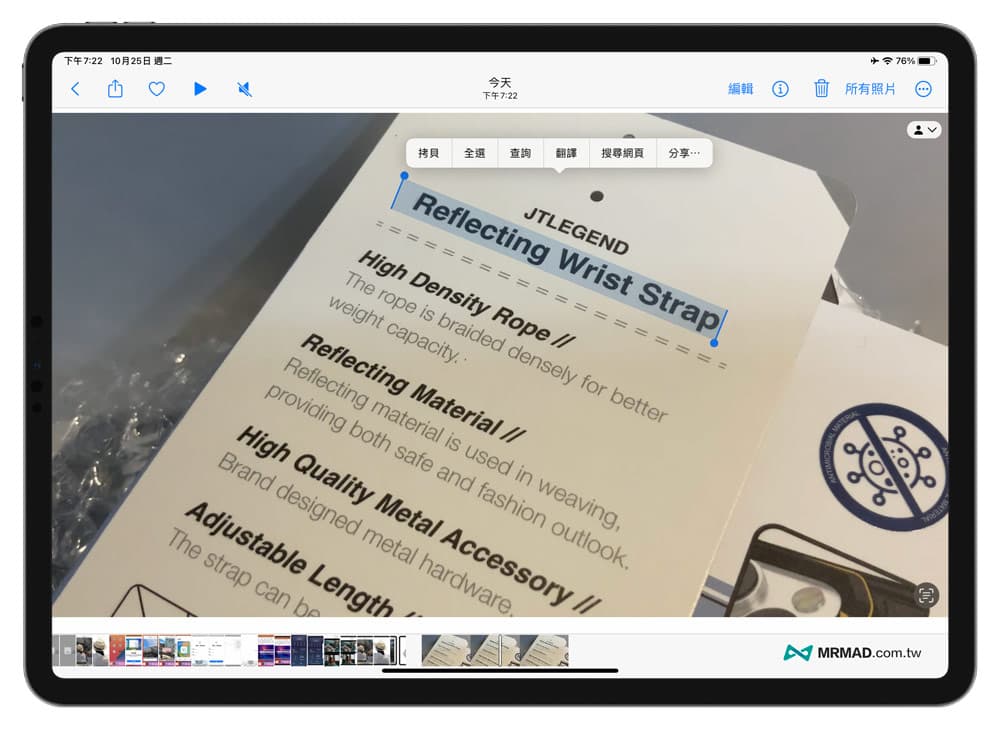
iPadOS 16 相簿上鎖功能
想要隱藏iPad私密照片或影片?也能利用 iPadOS 16 內建相簿鎖就能實現,每次打開上鎖相簿都要通過 Face ID或Touch ID 才能解鎖,能有效避免私密照片被看光光,包含「最近刪除」垃圾桶也能上鎖。
完整技巧 ▶️ iOS 16相簿鎖怎麼用?iPhone 隱藏相簿上鎖功能教學
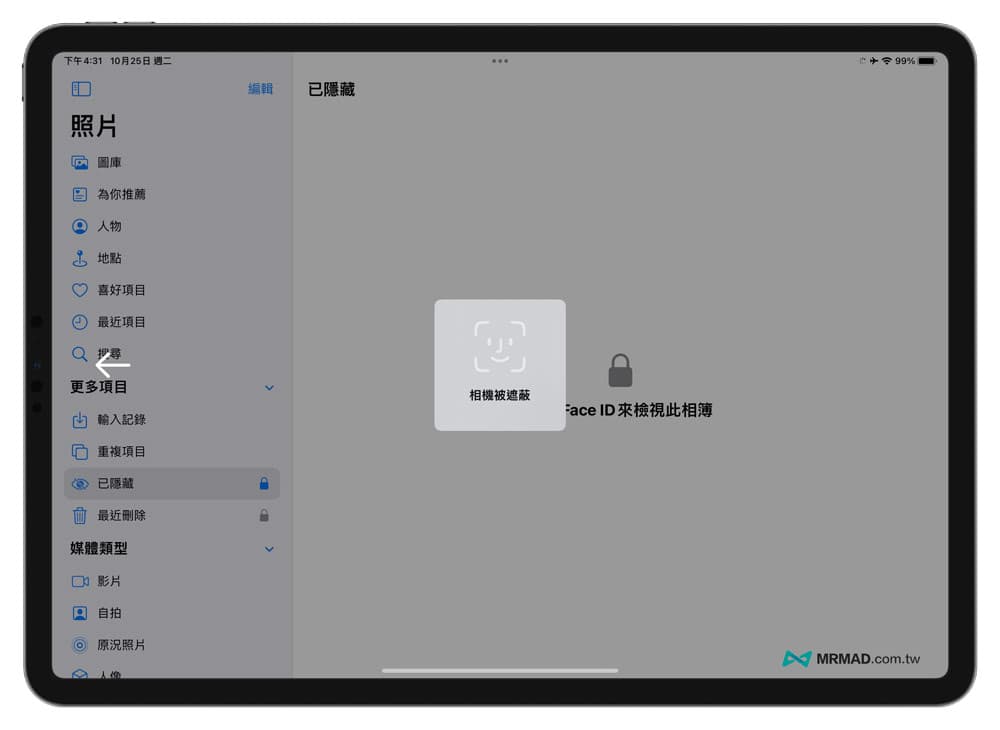
強化郵件搜尋與4大實用功能
iPadOS 16 郵件功能也變得更強大,可以取消傳送、安排指定時間發信(排程寄信)和後續追蹤,並且在搜尋功能輸入時就會自動提供更準確相關資訊,也可以加入連結預覽,要是忘記加入附件或輸入收件人,郵件也會自動詢問是否有遺漏。
- 取消傳送郵件:能在郵件送達收件者信箱前的一小段時間內取消傳送。
- 排程寄信:能夠自訂安排某些時段自動寄出郵件。
- 稍後提醒新功能:「郵件」會自動偵測是否忘記夾帶附加檔案等信件,在任何日期和時間讓一則訊息重新出現,並在忘記附加檔案或收件者等訊息重要部份時收到提醒。
- 搜尋功能改進:會自動顯示更相關、更準確和更完整的結果,例如近期郵件、聯絡人、文件和連結。
深入瞭解全新郵件完整技巧 👉 iOS 郵件排程傳送怎麼用?5招全面搞懂iPhone 預約寄信技巧
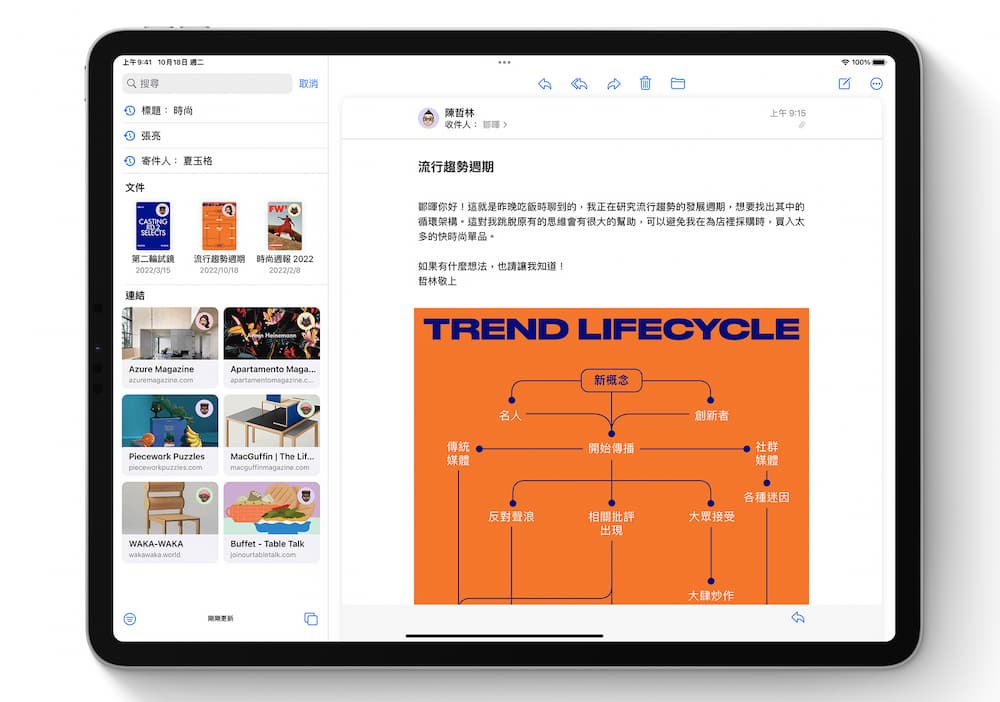
iPadOS 16 訊息新功能:取消收回、標示未讀、同播共享、共同合作
iPadOS 16 也替「訊息」 (iMessage)也帶來4大新功能,分別是「取消傳送收回、修改訊息、標示未讀、同播共享」新功能,值得注意如果要「撤銷收回或修改傳送」訊息,必須要在15分鐘內才操作完成。
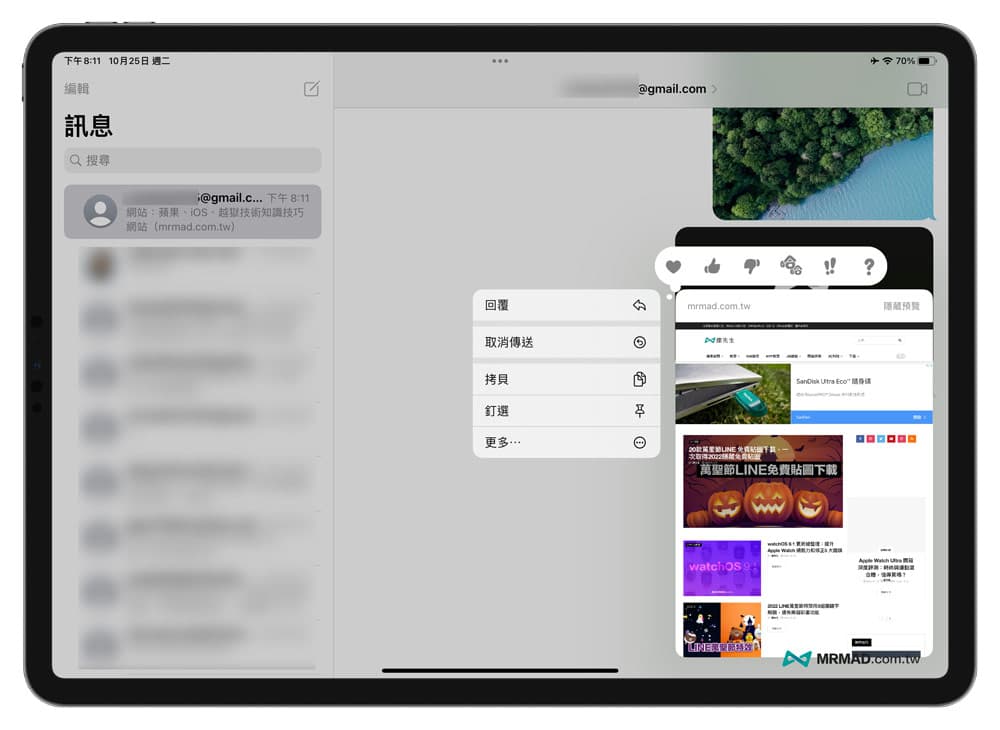
iPadOS 16備忘錄更強大
iPadOS 16 備忘錄功能也加入自動校正手寫文字的功能,就算手寫筆記字體歪七扭八,也能按壓手寫字拉直。還能夠利用 iCloud 密碼來鎖定個人備忘錄、在「快速備忘錄」中加入螢幕截圖,同時還有「智慧型檔案夾」和過濾功能進一步強化備忘錄管理能力。
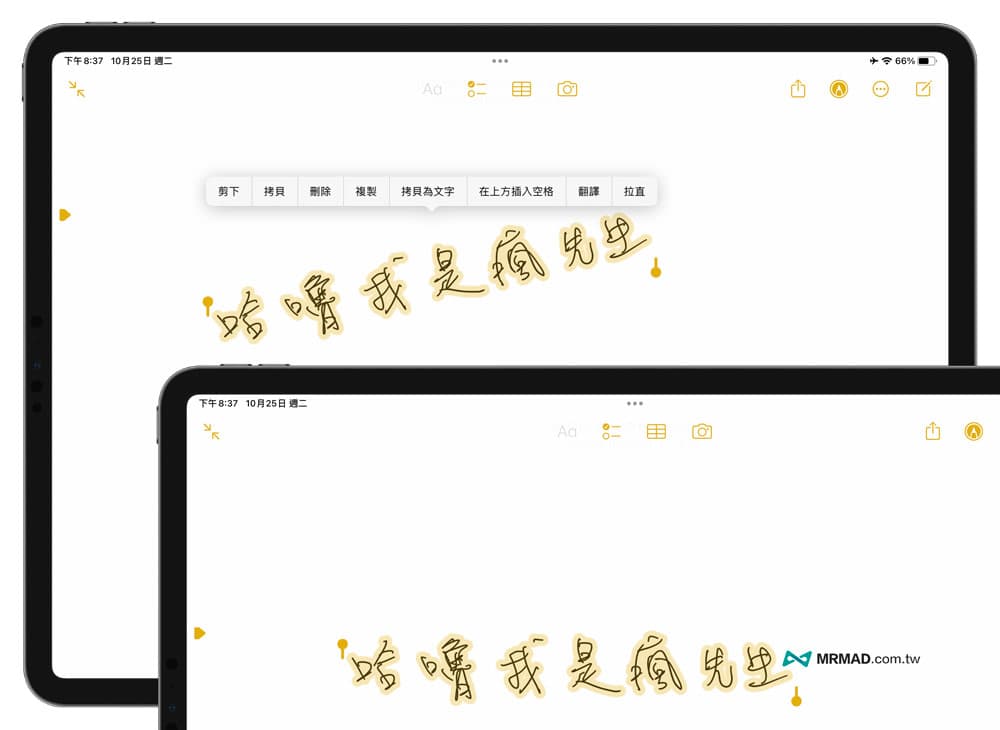
全新「家庭」App
蘋果也針對 iPadOS 16 的家庭 App 進行全面設計,能夠一次瀏覽所有智慧家庭配件,像是電燈、窗簾、電視、電風扇和保全系統等多種類別,方便能夠快速點擊開關與管理。
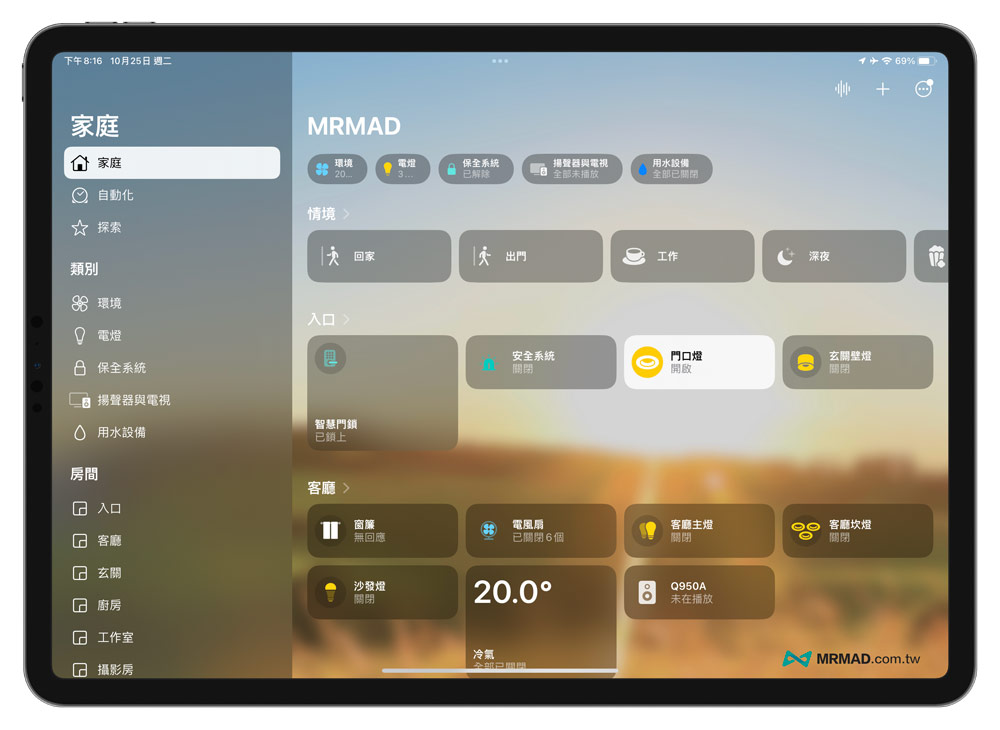
一鍵查詢Wi-Fi密碼
透過 iPad 也能查詢過去連線過的 Wi-Fi 密碼,只要升級 iPadOS 16 後 ,就能打開 Wi-Fi 設定內,選擇要查詢的路由器名稱,就能利用 Wi-Fi 密碼查詢功能。
完整技巧 ▶️ iPhone 如何查詢已連線WiFi 密碼?iOS 16 內建查看技巧
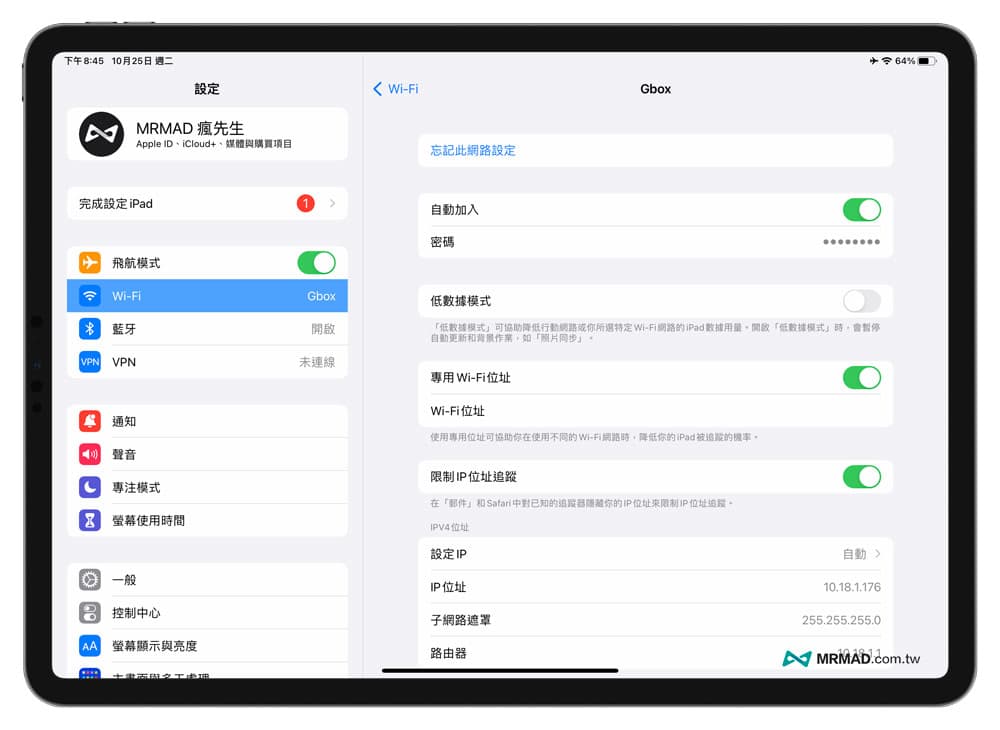
無邊記 Freeform
iPadOS 16 也有一項全新功能「無邊記(Freeform)」是一款由 Apple 推出的全新合作APP,能視為線上白板功能,主要是讓團隊能夠在線上進行協同作業,任何參與者都可以隨意新增編輯影像、影片、音訊、網址和PDF等文件,不管是畫圖、書寫筆記都適合,且完整支援 Apple Pencil。
「無邊記」App(Freeform App) 將讓使用者得以在畫布上新增幾乎所有類型的檔案,包括圖片、影片、音訊、PDF、文件和網頁連結等,而且無須離開畫板即可預覽內容,目前無邊記 App還尚未在 iPadOS 16.1 實裝,蘋果會在 iPadOS 16.2 才會正式加入。
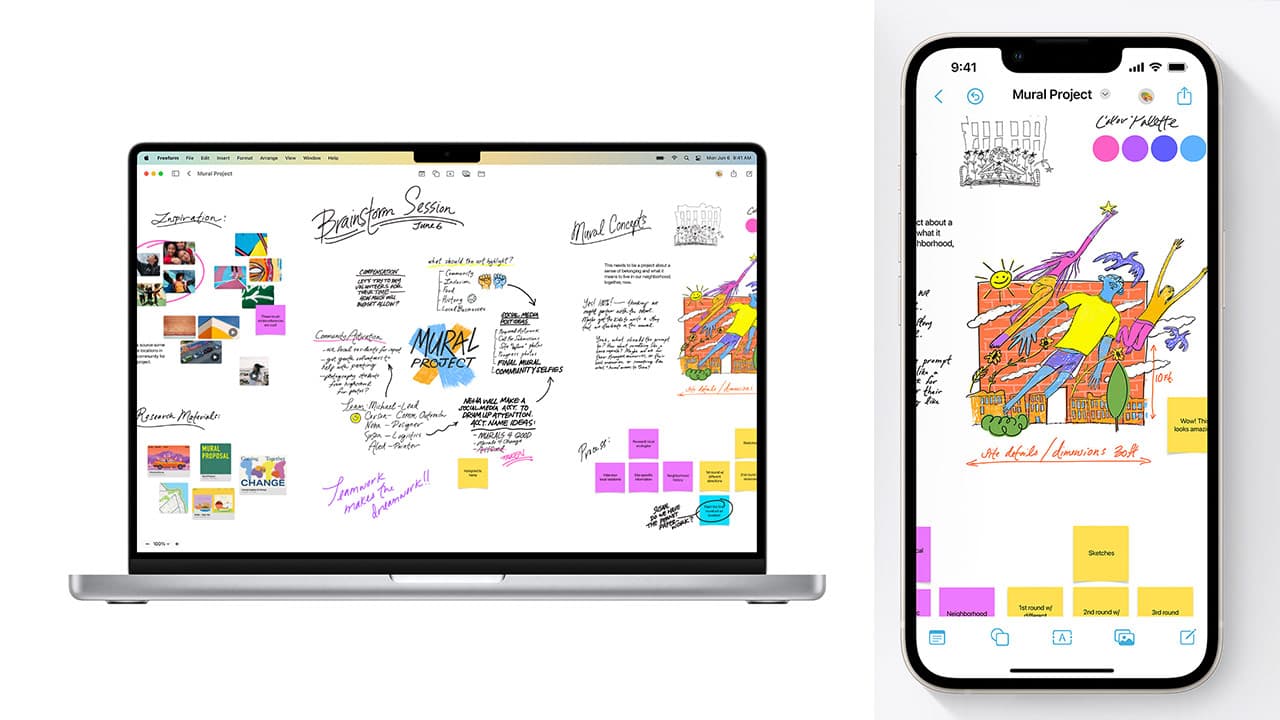
Matter智慧家庭新標準
Matter 是一種全新的智慧家庭連接標準,由 Apple、Google、Amazon、ZigBee 聯盟聯合發起,能夠讓相容的配件跨平台順暢地搭配運作,主旨在開發、推廣免專利費的新協議,用來簡化智慧家庭設備開發成本,也能提高產品相容性。
Matter 標準化目標是能夠打造一個所有智慧家庭平台能互通的環境,等同於後續 HomeKit、Google Assistant、Alexa 產品都能夠混用,只要 Apple 支援 Matter 後,購買智慧家庭不在侷限 HomeKit 產品,只要標示 Matter 同樣也能夠用「家庭 App」 和 Siri 來控制。
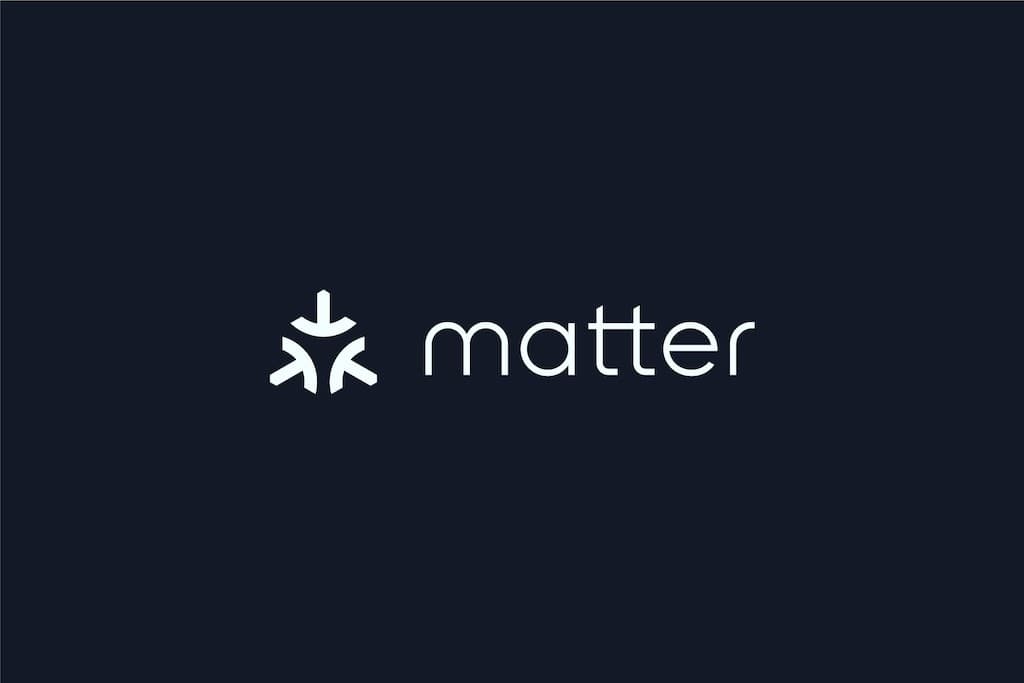
支援 FaceTime 接力功能
FaceTime 中的「接力」功能讓使用者得以在一部 Apple 裝置上開始 FaceTime 通話,隨後無縫將通話轉移到鄰近的另一台 Apple 裝置上。通話切換到不同裝置時,連接的藍牙耳機會同時轉移,確保使用者不會漏掉對話的任何部分。
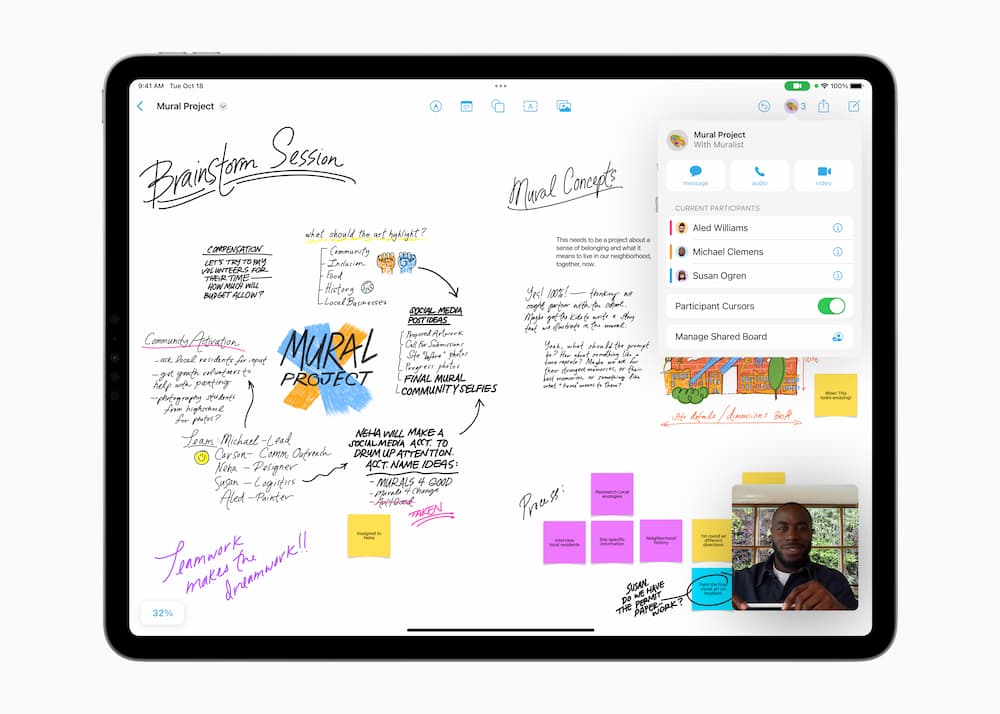
全新遊戲中心活動頁面
iPadOS 16 將針對 Game Center 儀表板和個人檔案頁面重新設計,能夠直接顯示朋友遊戲紀錄和成就。
另外 iPadOS 16 Game Center 也能夠顯示聯絡人資訊,並且整合「同播共享」(SharePlay)功能,可以跟好友一起遊戲也能邊使用 FaceTime 通話,透過線上語音和隊友討論戰術與打法,類似遊戲語音軟體 RC 和 Discord 工具,當然遊戲 FaceTime 功能也侷限 Game Center 支援遊戲才能使用。但是目前 Game Center 新功能會在後續 iPadOS 16 更新才會加入。
- 重新設計 Gamer Center 儀表板
- 可查詢朋友在 Game Center 遊戲的活動和成就
- 讓玩家可以輕鬆加入遊戲,與朋友一同遊玩或競賽
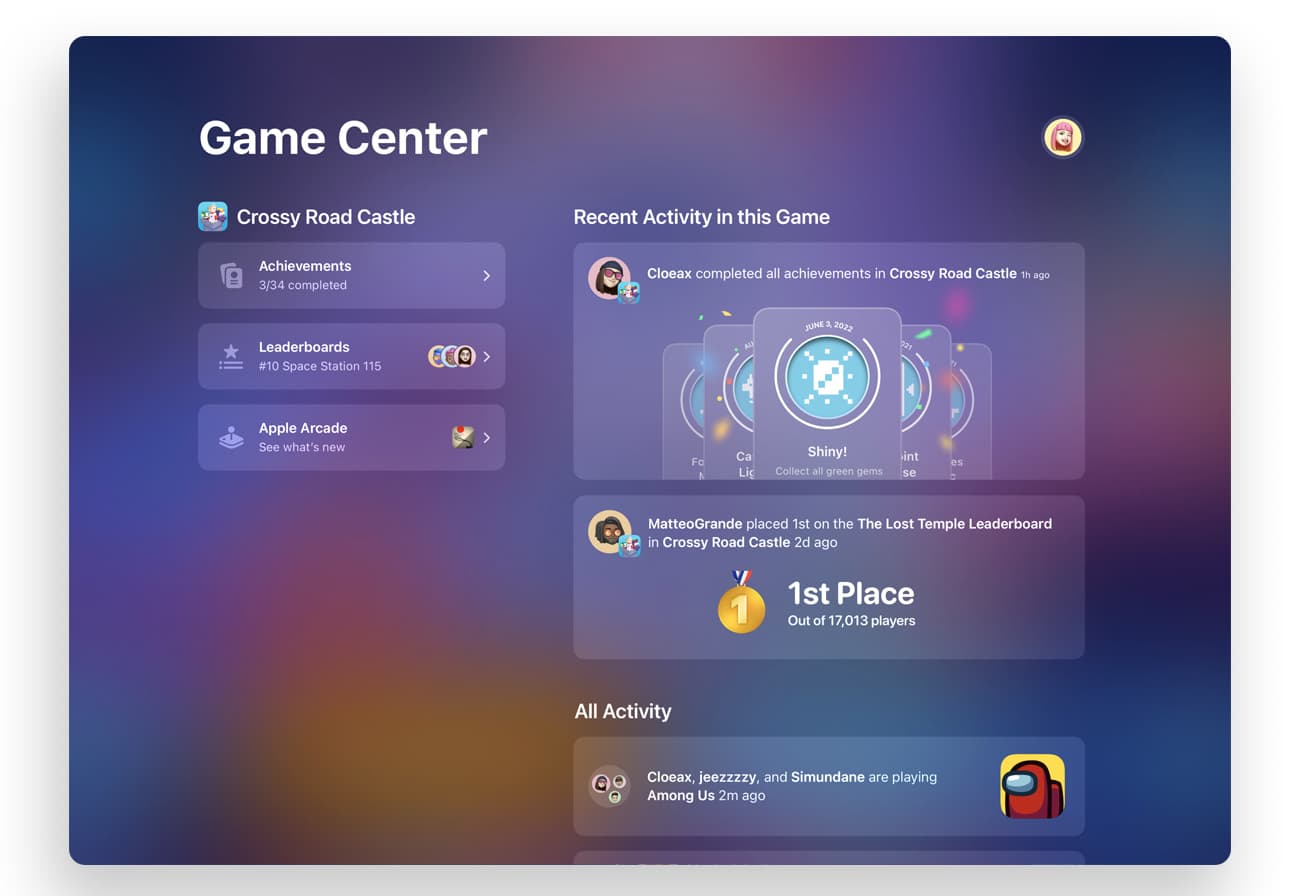
全新放大鏡App輔助工具
全新 iPadOS 16 「放大鏡」App 功能,能夠利用「門偵測」和「人物偵測」進行輔助,必須搭配12.9 吋 iPad Pro (第 4 代和後續機型) 及 11 iPad Pro (第 2 代和後續機型) 上的光學雷達掃描儀才能夠實現。
另外還能幫助使用者更輕易地閱讀文字輸入欄、選單項目、按鍵標籤,以及其他 iPad 上的文字的「移動文字」;「旁白」和「語音內容」新增超過 20 種額外語言支援。
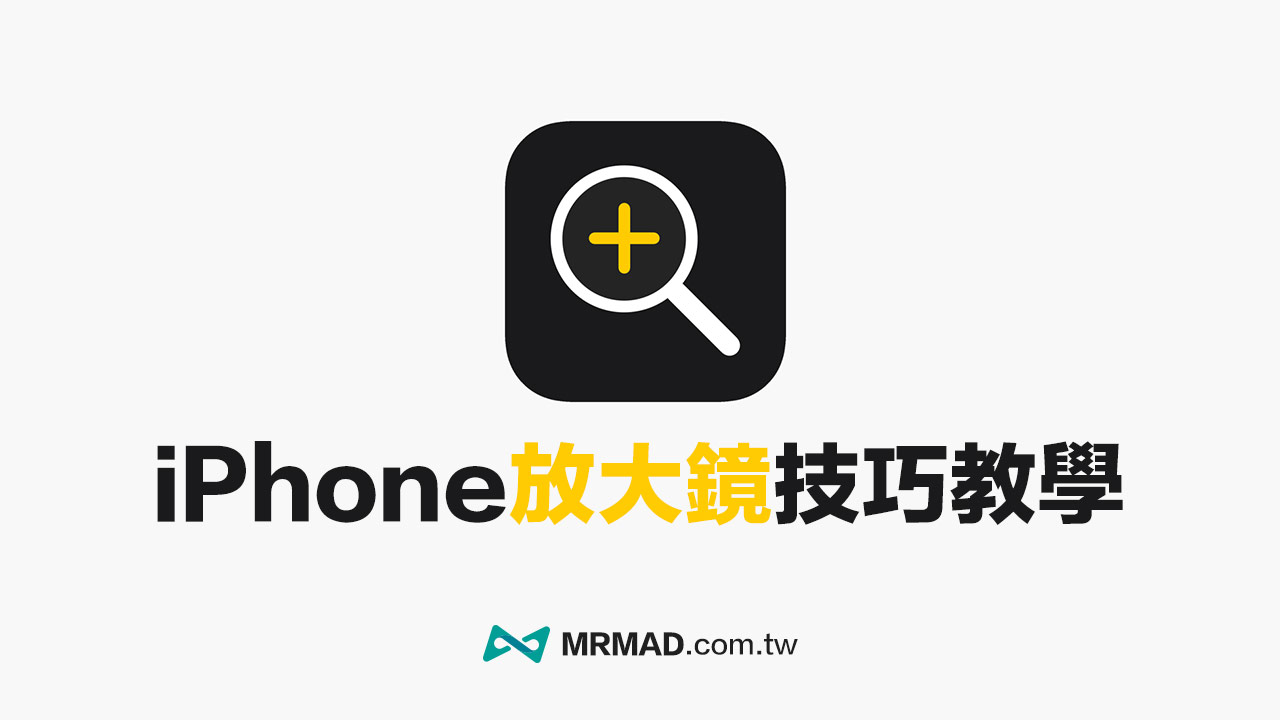
iPadOS 16 也包含其他功能和改進項目:
- 「備忘錄」和「標示」中的新工具讓你能以水彩、單線體和鋼筆繪圖和書寫
- 支援 AirPods Pro(第二代)的功能,包含 MagSafe 充電盒的「尋找」和「精確尋找」,以及「個人化空間音訊」,提供更準確、更沉浸式的聆聽體驗。「個人化空間音訊」也適用於 AirPods(第三代)、AirPods Pro(第一代)和 AirPods Max
- FaceTime 中的「接力」可讓你將 FaceTime 通話從 iPad 流暢移轉至 iPhone 或 Mac,或反向操作
- Memoji 更新包含更多貼圖姿勢、髮型、頭飾、鼻子和嘴唇顏色
- 「翻譯」相機讓你使用「翻譯」App 中的相機來翻譯周遭的文字
- 「照片」中的重複項目偵測可辨識重複的照片,讓你快速整理圖庫
- 「提醒事項」中釘選的列表可協助你快速導覽至常用列表
- 在主畫面上「搜尋」讓 Spotlight 可直接從主畫面底部取用,以便你輕鬆打開 App、尋找聯絡人或取得網頁資訊
- 「快速安全回應」可更快速地取得針對你裝置的重要安全性改進項目,這些改進項目可在標準軟體更新項目以外的時間自動套用
想了解更多Apple資訊、iPhone教學和3C資訊技巧,歡迎追蹤 瘋先生FB粉絲團、 訂閱瘋先生Google新聞、 Telegram、 Instagram以及 訂閱瘋先生YouTube。